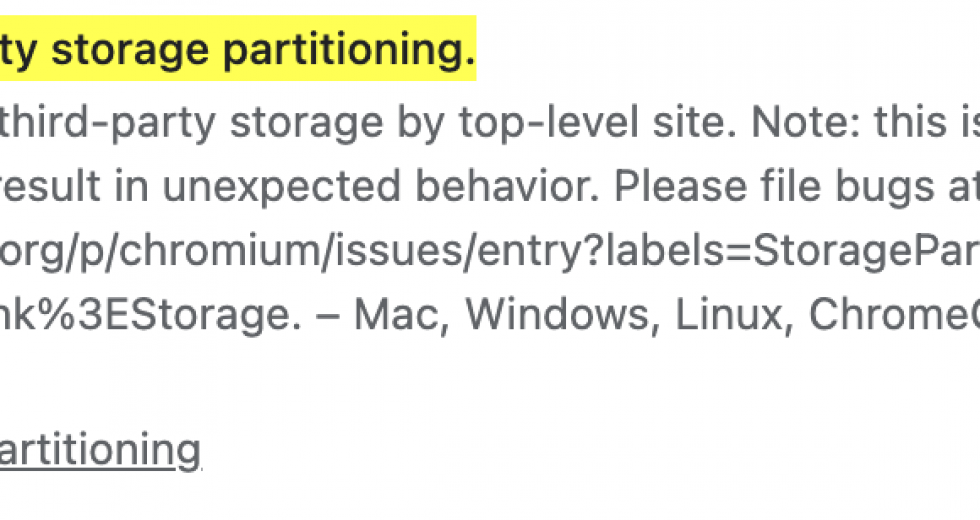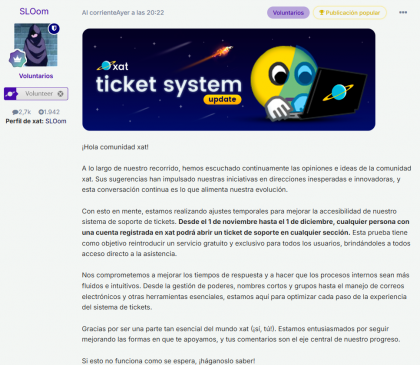Pasos a Seguir:
Paso 1: Abre Google Chrome
Inicia Google Chrome en tu computadora.
Paso 2: Accede a la Configuración de Chrome
Haz clic en la barra de direcciones en la parte superior de la ventana de Chrome.
Escribe chrome://flags/#third-party-storage-partitioning y presiona Enter. Esto te llevará a la página de configuración que necesitas.
Paso 3: Configura la Opción "Deshabilitado"
Una vez en la página de configuración, busca la opción llamada "Third-Party Storage Partitioning." Asegúrate de que esté configurada como "Deshabilitado."
Paso 4: Reinicia Google Chrome
Después de configurar la opción, es hora de aplicar los cambios. Cierra todas las pestañas de Chrome y reinicia el navegador.
Al seguir estos pasos, habrás deshabilitado temporalmente el almacenamiento de terceros en Google Chrome, lo que debería solucionar el problema que estabas experimentando. Si en algún momento deseas volver a habilitar esta función, simplemente repite estos pasos y selecciona "Habilitado" en lugar de "Deshabilitado" en el Paso 3.
Espero que esta información te resulte útil para resolver tus problemas de almacenamiento en Google Chrome. ¡Disfruta de una navegación sin contratiempos!